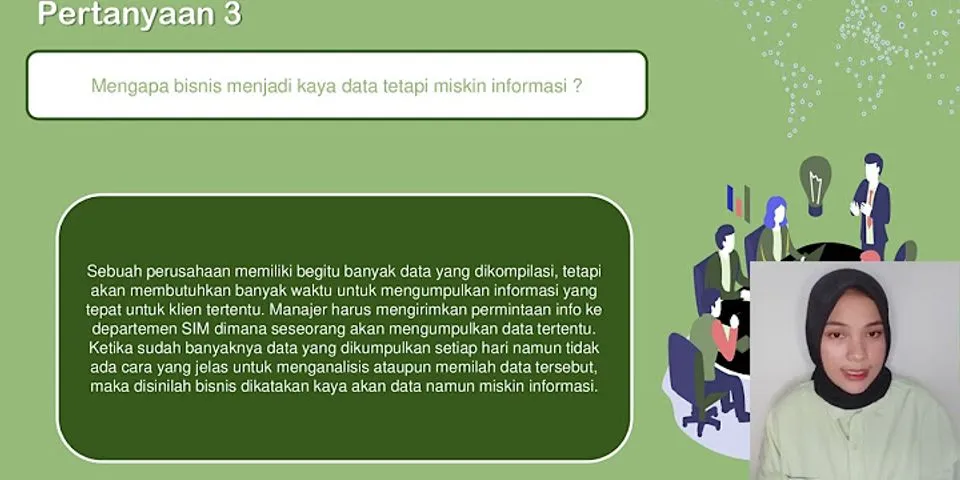Cara Mengembalikan Atau Memulihkan File Excel yang Belum Tersimpan Kemungkinan tidak sedikit orang yang mengalami masalah ketika menggunakan Microsoft Excel. Salah satunya adalah file yang belum tersimpan. Hal ini dikarenakan excel memiliki cara yang cukup rumit seperti mengolah data, membuat grafik, dan menggunakan rumus. Kemudian
ketika Microsoft Excel mengalami crash bakal menutup secara sendiri. Hal ini yang membuat kita tidak bisa menyimpan file secara mandiri. Baru setelah itu, kita menjadi panik karena hal itu merupakan pekerjaan kita. Sebenarnya, kita tidak perlu khawatir ketika bekerja menggunakan Microsoft Excel dan terjadi masalah seperti itu. sebab terdapat cara mengembalikan file excel yang belum
tersimpan. Selain itu, Microsoft Excel sendiri juga telah memiliki fitur mengembalikan atau memulihkan file yang belum disimpan. 1. Fitur AutoSave dan AutoRecover.Sebenanya, dalam Microsoft Excel sendiri mempunyai fitur AutoSave dan AutoRecover. Hal ini dapat memulihkan file yang belum terseimpan. Fitur AutoSave merupakan sebuah tool yang dapat menyimpan dokumen baru. Terutama data yang belum tersimpan sebelumnya. Kemudian dengan fitur AutoRecover, adalah tool yang membantu memulihkan data yang belum tersimpan. Pada AutoRecover, paling tidak ada satu file Excel yang pernah tersimpan. Sebab tool ini akan mengembalikan ke versi terakhir dan ditampilkan pada panel Document Recovery. Hal ini bisa terlihat ketika anda membuka kembali Microsoft Excel dan kemudian muncul panel Document Recovery. 2. Mengkonfigurasi pengaturan AutoSave (AutoRecover).cara mengembalikan file excel yang belum tersimpan yang kedua adalah mengonfomasi waktu AutoSave. Dalam fitur AutoRecovery, file akan tersimpan dalam 10 menit sekali. Namun anda bisa mengubahnya melalui pengaturan, kemudian diperpendek atau diperpanjang interval tersebut. Supaya lebih aman, maka anda harus memperpendek interval waktu tersebut. Cara dalam mengonfirmasi pengaturan AutoSave atau AutoRecover juga cukup mudah. Pertama, masuk ke pengaturan AutoSave dan AutoRecover di Microsoft Excel. Kemudian klik tab file dari backstge Ms Excel dan pilih Options. Setelah itu pada Options muncul klik tab Save. Pastikan sudah tercentang save AutoRecover informatio every. Kedua Keep the last AutoRecovered version if I close without saving. Lalu tentukan interval atau jarak waktu yang diinginkan. 3. Memulihkan file Excel yang belum disimpanKetika anda baru membuka dokumen baru di Ms Excel, namun kemudian listrik mati akan membuat file excel belum tersimpan. Anda sadar bahwa dikumen baru tersebut belum anda simpan atau CTRL+S. Hal ini biasanya akan membuat seseorang menjadi panik. Sebenarnya tidak perlu khawatir lagi, sebab masih ada cara mengembalikan file excel yang belum tersimpan. Caranya adalah dengan klik tab File, klik Open, klik Recent, lalu klik tombol Recover Unsaved Workbooks. Kemudian terdapat cara lain selain di atas tersebut. Yakni anda klik tab File, klik Info, klik tombol Manage Workbook dan kemudian pilih Recover Unsaved Workbooks. Sebenarnya, kedua cara tersebut adalah membuka kotak dialog Open. Kemudian pada kotak tersebut anda bisa memilih file yang ingin dipulihkan atau dikembalikan. Setelag itu, klik tombol Open untuk membuka file tersebut. Pada dokumen yang terbuka, dari Ms Excel tersebut akan meminta anda untuk menyimpan file lagi. Caranya adalah dengan klik tombol File, kemudian pilih Save As pada bilah warna kuning di atas worksheet Excel. Lalu simpan file pada lokasi penyimpanan aau folder yang anda inginkan.  Blogger newbie yang masih banyak belajar di dunia blogging, semoga bermanfaat. Ilustrasi Excel. Foto: Microsoft Cara mengembalikan file Excel yang sudah di save dilakukan jika kamu memiliki file asli, namun yang terjadi ketika sudah membuat perubahan di Excel, ternyata tidak mengklik 'Save' bukan 'Save as'. Software Microsoft Excel banyak digunakan untuk mengolah data. Banyak orang yang memilih menggunakan Excel, karena data yang ditulis di dalamnya menjadi lebih rapi dan terstruktur. Selain itu, Excel juga memberikan banyak formula yang dapat memudahkan pengolahan. Sebenarnya, ada cara untuk mengembalikan file Excel yang sudah di save dengan AutoRecover atau lainnya. Namun, tidak semua orang berhasil melakukannya. Meski begitu, How To Tekno akan membagikan cara tersebut khusus untuk kamu. Berikut ini adalah cara mengembalikan file Excel yang sudah di save tanpa software. Cara Mengembalikan File Excel yang Sudah di SaveAda beberapa tutorial cara mengembalikan file Excel yang sudah di save, dikutip dari halaman bantuan Microsoft. Ikuti langkah-langkahnya di bawah ini: 1. Tombol UndoMeskipun kamu sudah melakukan save di Excel dan belum menutup software Microsoft Excel. Kamu masih bisa melakukan undo untuk membatalkannya.
Cara mengembalikan file Excel yang sudah di save. Foto: Nada Shofura/kumparan
Cara mengembalikan file Excel yang sudah di save. Foto: Nada Shofura/kumparan
2. Mengelola FileCara ini bisa dipraktikkan jika kamu sudah menyimpan file dan menutupnya. Namun, perlu diketahui jika tidak semua orang berhasil mengembalikan versi lama file Excel mereka. Cara Mengembalikan File Excel yang Sudah di Save Cara mengembalikan file Excel yang sudah di save masih bisa dilakukan. Kamu hanya perlu menekan tombol Undo, mengelola File, atau memulihkan file yang tidak disimpan. 1. Buka File Excel yang Ingin Dikembalikan Buka file Excel yang ingin kamu kembalikan tersebut. Klik file dan pilih 'Info'. Selanjutnya, klik 'Kelola Buku Kerja'. Nantinya, akan muncul beberapa pilihan, maka bisa klik tulisan 'Saat saya menutup tanpa menyimpan'. 2. Pulihkan File yang Disimpan Sebelumnya Pada bagian atas file Excel, klik 'Pulihkan' jika ingin menyimpan versi yang disimpan sebelumnya. Kemudian, 'Save As' file baru tersebut agar kamu mendapatkan versi lama atau aslinya dan versi baru. 3. Memulihkan File yang Tidak DisimpanKamu juga bisa memulihkan file yang sudah di edit, namun lupa untuk disimpan dan sudah tertutup di Kelola File.
Cara mengembalikan file Excel. Foto: support.microsoft.com
Itulah beberapa cara mengembalikan file Excel yang sudah di save. Kamu bisa ikuti langkah-langkah di atas dengan cepat dan mudah. Bagaimana cara mengembalikan file excel yang belum di save?Mengembalikan File Excel yang Belum Pernah Anda Simpan. Pertama, Buka WorkBook kosong, kemudian Klik Tab File.. Kedua, klik Info, kemudian Klik Manage Versions.. Ketiga, Klik Recover Unsaved WorkBooks. Kemudian Window Open Excel akan terbuka seperti gambar berikut:. Bagaimana cara mengembalikan file di excel?Masuk ke File > Info > mengelola dokumen > Pulihkan buku kerja yang tidak disimpan di Excel, atau Pulihkan presentasi yang tidak disimpan di PowerPoint. Pilih file, lalu pilih buka. Di bilah di bagian atas file, pilih Simpan sebagai untuk menyimpan file.
Bagaimana cara memunculkan sheet di excel?Untuk memunculkan lembar kerja, klik kanan tab yang terlihat, kemudian klik Munculkan. Dalam kotak dialog Munculkan, klik lembar yang ingin dimunculkan, kemudian klik OK.
Bagaimana cara membuka file Excel yang tidak bisa terbuka?Memulihkan data saat Anda tidak bisa membuka buku kerja di Excel. Klik File > Baru.. Di bawah Baru, klik Buku kerja kosong.. Klik File > Opsi.. Di kategori Rumus, di bawah Opsi perhitungan, pilih Manual, lalu klik OK.. Klik File > Buka.. Temukan lalu klik ganda buku kerja yang rusak untuk membukanya.. |

Pos Terkait
Periklanan
BERITA TERKINI
Toplist Popular
#2
Top 9 ibc container 600 liter gebraucht 2022
1 years ago#3
#4
Top 6 dji mavic air 2 wann welcher filter 2022
1 years ago#5
Top 7 rosen schwarze flecken am stiel 2022
1 years ago#6
#7
Top 6 em nome do pai em nome do filho 2022
1 years ago#8
Top 8 zdf neben der spur -- erlöse mich 2022
1 years ago#9
Top 8 como melhorar dor no calcanhar 2022
1 years ago#10
Top 7 vinho é bom para pressão alta 2022
1 years agoPeriklanan
Terpopuler
Periklanan
Tentang Kami
Dukungan

Copyright © 2024 ketajaman Inc.